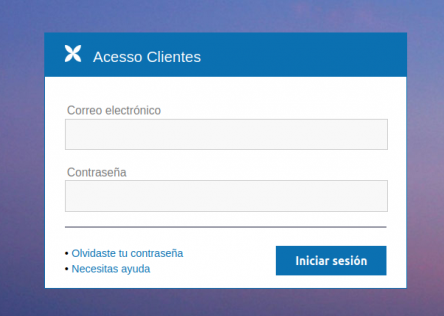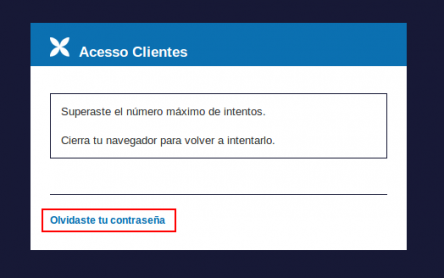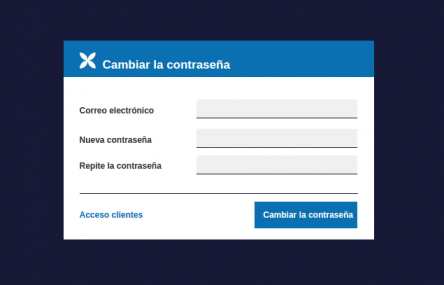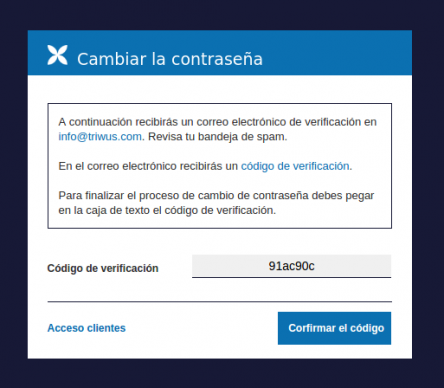Diferencia entre revisiones de «Accediendo al panel de control»
De wiki.triwus.com
(→Solicitud de cambio de contraeña) |
|||
| (No se muestran 14 ediciones intermedias del mismo usuario) | |||
| Línea 4: | Línea 4: | ||
[[Archivo:Panel-login.png|444px]] | [[Archivo:Panel-login.png|444px]] | ||
| − | Adicionalmente, si no recordamos nuestra contraseña, desde este formulario podemos solicitar el cambio de contraseña | + | == Número máximo de intentos == |
| + | |||
| + | Como medida de seguridad, el formulario de acceso, sólo permite un máximo de 5 intentos. Si agotamos el número máximo de intentos, el sistema bloqueará el acceso al panel de control de Triwus. En este caso debemos cerrar completamente el navegador web si queremos volver a intentarlo, y alternativamente, podemos iniciar el proceso de cambio de contraseña. | ||
| + | |||
| + | [[Archivo:Intentos.png|444px]] | ||
| + | |||
| + | == Solicitud de cambio de contraseña == | ||
| + | |||
| + | Adicionalmente, si no recordamos nuestra contraseña, desde este formulario podemos solicitar el cambio de contraseña, pinchando en el enlace '''Olvidaste tu contraseña'''. Al pinchar este enlace, veremos un nuevo formulario habilitado para el cambio de contraseña. Si pinchamos el enlace '''Acceso clientes''', volvemos al formulario de acceso.<br /> | ||
[[Archivo:Panel-login-2.png|444px]] | [[Archivo:Panel-login-2.png|444px]] | ||
| Línea 10: | Línea 18: | ||
Para iniciar el proceso de cambio de contraseña, debemos teclear el correo electrónico asociado a la cuenta en el panel de control de Triwus, y después debemos teclear la nueva contraseña 2 veces. Después pinchamos el botón '''Cambiar la contraseña'''.<br /> | Para iniciar el proceso de cambio de contraseña, debemos teclear el correo electrónico asociado a la cuenta en el panel de control de Triwus, y después debemos teclear la nueva contraseña 2 veces. Después pinchamos el botón '''Cambiar la contraseña'''.<br /> | ||
| − | Al pinchar el botón | + | Al pinchar el botón '''Cambiar la contraseña''', Triwus hace dos cosas: |
<ol> | <ol> | ||
| Línea 21: | Línea 29: | ||
Ahora sólo debemos teclear el código de validación que está en el correo electrónico de validación y pinchar el botón '''Confirmar el código'''. Si todo está correcto, accederemos al panel de control de Triwus, a la vez que modificamos la contraseña de acceso. | Ahora sólo debemos teclear el código de validación que está en el correo electrónico de validación y pinchar el botón '''Confirmar el código'''. Si todo está correcto, accederemos al panel de control de Triwus, a la vez que modificamos la contraseña de acceso. | ||
| − | Desde el panel de control también podemos modificar | + | == Véase también == |
| + | |||
| + | Desde el panel de control también podemos modificar las credenciales de acceso: '''correo electrónico''' y '''contraseña''', para más información puedes consultar el articulo: [[Tu_perfil_de_usuario#C.C3.B3mo_cambiar_tus_credenciales_de_acceso|Cómo cambiar tus credenciales de acceso]]. | ||
<br /><br /> | <br /><br /> | ||
Revisión actual del 10:27 29 ene 2024
Puedes acceder al panel de control de Triwus en la siguiente url: https://triwus.com/pcontrol.php
En el formulario de acceso al panel de control de Triwus se solicitan las credenciales: correo electrónico y contraseña. Después pinchamos en el botón Iniciar sesión. Si las credenciales son correctas accederás al panel de control Triwus.
Número máximo de intentos
Como medida de seguridad, el formulario de acceso, sólo permite un máximo de 5 intentos. Si agotamos el número máximo de intentos, el sistema bloqueará el acceso al panel de control de Triwus. En este caso debemos cerrar completamente el navegador web si queremos volver a intentarlo, y alternativamente, podemos iniciar el proceso de cambio de contraseña.
Solicitud de cambio de contraseña
Adicionalmente, si no recordamos nuestra contraseña, desde este formulario podemos solicitar el cambio de contraseña, pinchando en el enlace Olvidaste tu contraseña. Al pinchar este enlace, veremos un nuevo formulario habilitado para el cambio de contraseña. Si pinchamos el enlace Acceso clientes, volvemos al formulario de acceso.
Para iniciar el proceso de cambio de contraseña, debemos teclear el correo electrónico asociado a la cuenta en el panel de control de Triwus, y después debemos teclear la nueva contraseña 2 veces. Después pinchamos el botón Cambiar la contraseña.
Al pinchar el botón Cambiar la contraseña, Triwus hace dos cosas:
- Cambia el formulario (veremos a continuación)
- Envía un correo electrónico de validación a la cuenta de correo asociada al panel de control de Triwus
Ahora sólo debemos teclear el código de validación que está en el correo electrónico de validación y pinchar el botón Confirmar el código. Si todo está correcto, accederemos al panel de control de Triwus, a la vez que modificamos la contraseña de acceso.
Véase también
Desde el panel de control también podemos modificar las credenciales de acceso: correo electrónico y contraseña, para más información puedes consultar el articulo: Cómo cambiar tus credenciales de acceso.